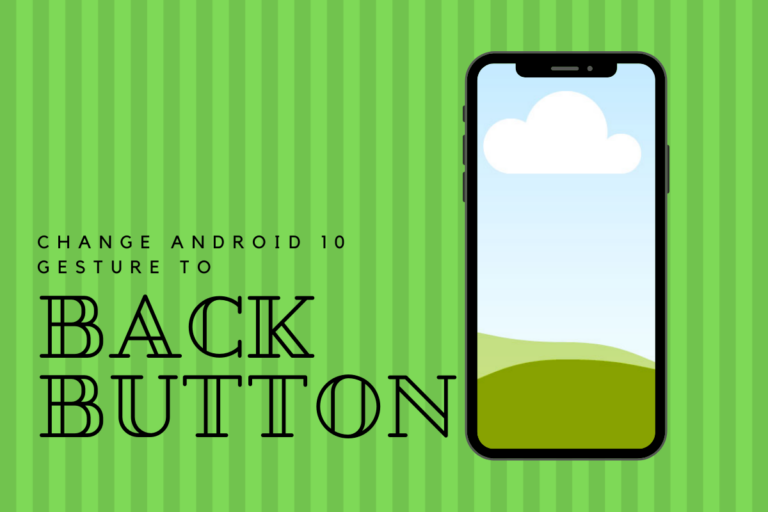Как исправить ошибку Wi-Fi, не защищенного Интернетом, в Windows
Что ж, всегда рекомендуется обновлять операционную систему Windows, и мы должны делать это правильно. Но иногда файлы обновлений Windows связаны с некоторыми проблемами во многих программах. Одной из наиболее распространенных проблем, с которыми сталкивается большинство пользователей, является ошибка Wi-Fi «Нет интернета, защищенный». Но у каждой проблемы есть решения, и, к счастью, у нас есть решение этой проблемы. Эта проблема может быть вызвана неправильной настройкой IP-адреса. Независимо от причин, мы поможем вам найти решение. Просто прочтите эту статью, чтобы узнать все о том, как исправить ошибку Wi-Fi, не защищенную через Интернет в Windows. Давай начнем!
Как исправить ошибку Wi-Fi, не защищенного Интернетом, в Windows
Обновите ваши драйверы
Если у вас, ребята, постоянно возникает эта проблема на экране, это может быть проблема с драйвером. Итак, начнем с обновления драйвера вашего сетевого адаптера. Вы должны просмотреть сайт производителя сетевого адаптера чтобы загрузить последнюю версию драйвера. Затем просто перенесите его на свое устройство и установите последнюю версию драйвера. Теперь вы также можете попытаться подключиться к Интернету, и, надеюсь, вы, ребята, не увидите ошибку Wi-Fi «Нет Интернета, защищен».
Если вы, ребята, все еще сталкиваетесь с указанной выше ошибкой, вам необходимо обновить драйверы сетевого адаптера вручную:
- Нажмите клавишу Windows + R, введите devmgmt.msc и нажмите Enter, чтобы открыть диспетчер устройств.
- Затем разверните Сетевые адаптеры, затем щелкните правой кнопкой мыши контроллер Wi-Fi (например, Broadcom или Intel) и выберите «Обновить драйверы».
- Теперь в окне «Обновить программное обеспечение драйвера» выберите «Найти на моем компьютере драйверы».
- Теперь просто выберите «Разрешить мне выбрать из списка доступных драйверов на моем компьютере».
- Вы просто пытаетесь обновить драйверы из перечисленных версий.
- Теперь перезагрузите компьютер, чтобы изменения вступили в силу.
Запустите средство устранения неполадок
- Нажмите на Windows Key + I, чтобы открыть приложение «Настройки».
- Перейдите в раздел «Обновление и безопасность».
- Выберите Устранение неполадок в меню слева и на правой панели выберите Интернет-соединения.
- Теперь выберите Запустить средство устранения неполадок.
Когда средство устранения неполадок завершит работу, проверьте, сохраняется ли проблема. Если проблема присутствует, попробуйте запустить средство устранения неполадок сетевого адаптера, а также проверьте, решает ли это вашу проблему. Windows 10 поставляется с множеством средств устранения неполадок, которые могут решить распространенные проблемы на вашем компьютере. И если у вас проблемы с Нет интернета, безопасно сообщение, то средство устранения неполадок сети может решить вашу проблему.
Сбросить ваше соединение | Нет безопасности в Интернете
- Щелкните нужную сеть Wi-Fi на панели задач и нажмите Забывать. Также отключите любой подключенный кабель Ethernet.
- После полного отключения устройства от точки доступа включите режим полета.
- Перезагрузите устройство и выключите режим полета.
- Теперь снова подключитесь к сети Wi-Fi на панели задач. Теперь подождите несколько минут, прежде чем ваше соединение вернется в нормальное состояние.
Еще одно решение проблемы – просто сбросить подключение к Интернету.
Проверьте все оборудование, связанное с сетью
Что ж, лучше сначала проверить все сетевое оборудование вашего устройства, чтобы убедиться. Что нет проблем с оборудованием, чтобы двигаться дальше и реализовывать настройки, а также решения, связанные с программным обеспечением.
- Вы должны проверить сетевые соединения и убедиться, что все шнуры правильно подключены.
- Убедитесь, что маршрутизатор Wi-Fi работает правильно и показывает хороший сигнал.
- Вы должны убедиться, что кнопка беспроводной связи на вашем устройстве включена.
Trn off Совместное использование Wi-Fi | Нет безопасности в Интернете
Если вы, ребята, используете операционную систему Windows 10, которая недавно была обновлена и показывает ошибку Wi-Fi «Нет Интернета, защищен», то это может быть программа маршрутизатора, которая конфликтует с драйвером беспроводной сети. Это означает, что если вы отключите совместное использование Wi-Fi, это может решить эту проблему в вашей системе.
- Нажмите Windows + R, введите ncpa.cpl и нажмите Enter.
- Щелкните правой кнопкой мыши свойства беспроводного адаптера и выберите «Свойства».
- Теперь прокрутите вниз и снимите флажок «Протокол мультиплексора сетевого адаптера Microsoft». Кроме того, не забудьте снять флажки с любого другого элемента, связанного с совместным использованием Wi-Fi.
- Затем вы можете попробовать еще раз подключить свой интернет или Wi-Fi роутер. Если проблема не исчезнет, вы можете попробовать другой метод.
Измените свойства TCP / IPv4
- Нажмите Windows + R, введите ncpa.cpl и нажмите Enter.
- Затем щелкните правой кнопкой мыши свойства беспроводного адаптера и выберите Свойства.
- Теперь дважды коснитесь Интернет-протокола 4 (TCP / IPv4).
- Убедитесь, что также выбраны следующие переключатели:
Получить IP-адрес автоматически
Получить адрес DNS-сервера автоматически.

- Теперь вам нужно нажать кнопку «Дополнительно» и перейти на вкладку WINS.
- При выборе параметра NetBIOS вам, ребята, необходимо включить NetBIOS через TCP / IP.
- Наконец, нажмите OK во всех открытых полях, чтобы сохранить изменения.
Переустановите сетевой адаптер
- Нажмите Windows Key + R, затем введите devmgmt.msc и нажмите Enter, чтобы открыть диспетчер устройств.
- Просто разверните Сетевые адаптеры и найдите имя своего сетевого адаптера.
- Кроме того, убедитесь, что вы запишите имя адаптера на всякий случай что-то пойдет не так.
- Щелкните правой кнопкой мыши сетевой адаптер и выберите «Удалить».
- Перезагрузите компьютер и Windows теперь автоматически установит драйверы по умолчанию. для сетевого адаптера.
- Если вы, ребята, не можете подключиться к своей сети, это означает, что программное обеспечение драйвера не установлено автоматически.
- Теперь вам нужно посетить веб-сайт производителя и загрузить оттуда драйвер.
- Просто установите драйвер и перезагрузите компьютер, чтобы сохранить изменения.
Измените свойства управления питанием
Чтобы Исправьте ошибку Wi-Fi “Нет интернета, защищено”, вы также можете попробовать изменить свойства управления питанием. Также было бы полезно, если бы вы сняли флажок «выключить беспроводное сетевое устройство и сэкономить электроэнергию».
- Просто откройте диспетчер устройств. Нажмите Windows + R и введите devmgmt.msc, затем нажмите Enter, а также нажмите Win + X и выберите из списка опцию Диспетчер устройств.
- Теперь разверните запись Сетевые адаптеры.
- Дважды коснитесь подключенного беспроводного сетевого устройства.
- Теперь перейдите в раздел Управление питанием.
- Вы должны снять флажок «Разрешить компьютеру выключить это устройство для экономии энергии«.
Заключение
Что ж, это все с моей стороны. Если вы хотите узнать больше об этой статье или у вас есть вопросы. Тогда не стесняйтесь спрашивать меня о чем угодно в разделе комментариев ниже.
Хорошего дня!